win10開(kāi)啟虛擬鍵盤(pán)的方法
在windows的操作系統(tǒng)中一直有很多的功能都是大家喜愛(ài)的,例如虛擬鍵盤(pán)。虛擬鍵盤(pán)就是我們經(jīng)常使用的屏幕鍵盤(pán),當(dāng)我們?cè)谂_(tái)式電腦中使用windows系統(tǒng)的時(shí)候,若是沒(méi)有實(shí)體鍵盤(pán)怎么輸入文字、數(shù)字信息呢?這是就要依靠虛擬鍵盤(pán)。開(kāi)啟這個(gè)功能之后系統(tǒng)會(huì)自動(dòng)在桌面上創(chuàng)建一個(gè)鍵盤(pán),大家就可以使用這個(gè)鍵盤(pán)來(lái)輸入文字信息了!想知道如何在win10中開(kāi)啟這個(gè)功能么?小編在下方給大家準(zhǔn)備好了開(kāi)啟的教程,一起來(lái)學(xué)習(xí)一下吧!
 操作方法:
操作方法:方法一:
1、進(jìn)入電腦之后使用鼠標(biāo)左鍵單擊左下角的開(kāi)始圖標(biāo),打開(kāi)之后點(diǎn)擊左側(cè)的設(shè)置圖標(biāo)進(jìn)入到設(shè)置窗口

2、也可以通過(guò)win+i打開(kāi)設(shè)置界面,進(jìn)入之后接著使用鼠標(biāo)點(diǎn)擊“輕松使用”一欄
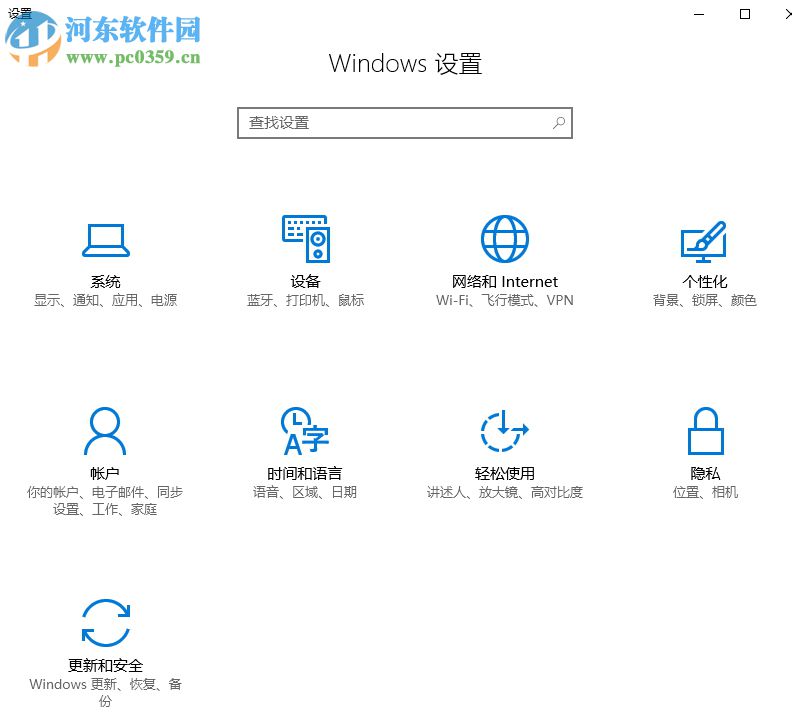
3、打開(kāi)之后接著在彈出的界面中點(diǎn)擊左側(cè)的“鍵盤(pán)”一欄

4、隨后在右側(cè)的界面中將“打開(kāi)屏幕鍵盤(pán)”一欄開(kāi)啟

5、下拉界面之后將下方的“其他設(shè)置”選項(xiàng)全部開(kāi)啟

方法二:
1、依舊是在設(shè)置界面中,找到“個(gè)性化”圖標(biāo)并打開(kāi)

2、接著在彈出的界面中找到“鎖屏界面”選項(xiàng)卡右側(cè)的“打開(kāi)或關(guān)閉系統(tǒng)圖標(biāo)”一欄

3、打開(kāi)之后將下圖所示的“觸摸鍵盤(pán)”一欄開(kāi)啟即可!
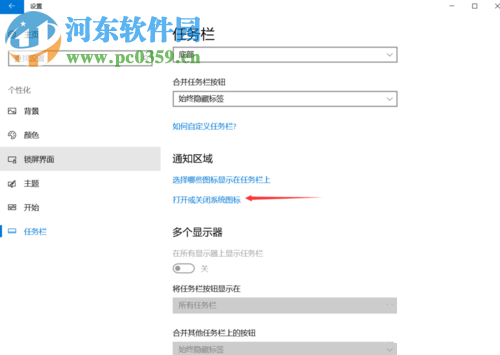
4、完成之后大家就可以在右下角的任務(wù)欄中找到虛擬鍵盤(pán)的打開(kāi)圖標(biāo)了!
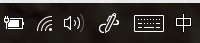
這就是小編在win10系統(tǒng)中打開(kāi)桌面鍵盤(pán)的方法,需要使用這個(gè)鍵盤(pán)的小伙伴們可以按照教程中的方法來(lái)開(kāi)啟這個(gè)功能!

 網(wǎng)公網(wǎng)安備
網(wǎng)公網(wǎng)安備